Mời các em cùng HOC247 tìm hiểu cách tạo một biểu đồ từ bảng dữ liệu đã có, thay đổi được hình dạng của biểu đồ và thêm, bớt, thay đổi được định dạng các thành phần của một biểu đồ qua nội dung Bài 4: Thực hành tạo biểu đồ trong chương trình Tin học 8 Cánh Diều. Để biết rõ hơn về nội dung chi tiết, các em hãy theo dõi bài học dưới đây!
Tóm tắt lý thuyết
Bài thực hành. Tạo biểu đồ cột
Nhiệm vụ: Với bảng dữ liệu ở Hình 1, hãy tạo một biểu đồ cột chỉ gồm hai chuỗi dữ liệu Xuất khẩu và Tổng, sau đó thêm và định dạng các thành phần của biểu đồ để thu được biểu đồ tương tự như ở Hình 2.
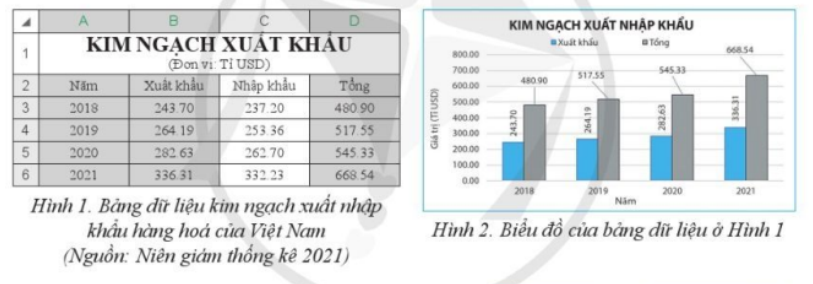
Hướng dẫn
Chuẩn bị: Tạo bảng dữ liệu như ở Hình 1.
- Bước 1. Tạo và chèn biểu đồ vào trang tỉnh.
+ Chọn vùng dữ liệu được biểu diễn bằng biểu đồ. Trong bảng dữ liệu đã chuẩn bị, dùng chuột lựa chọn khối A2:B6 rồi nhấn, giữ phím Ctrl và tiếp tục dùng chuột lựa chọn khối D2:D6 để được hai khối tách rời nhau như ở Hình 1.
+ Chọn dạng biểu đồ. Trên dải lệnh Insert, trong nhóm lệnh Charts (Hình 3), chọn dạng biểu đồ cột. Biểu tượng biểu đồ cột sẽ mở rộng và hiển thị một danh sách các kiểu biểu đổ cột khác nhau.

- Chọn kiểu biểu đồ. Chọn kiểu biểu đổ cột 2-D Column trong danh sách. Sau bước này, Excel sẽ tạo một biểu đồ cột như Hình 4a hoặc Hình 4b và đặt trong cùng trạng tỉnh với bảng dữ liệu.

- Bước 2. Thay đổi dạng và kiểu biểu đồ nếu cần thiết. Nếu biểu đồ được Excel tạo ra chưa phù hợp để trực quan hoả dữ liệu (Hình 4b), ta cần thay đổi lại kiểu biểu đồ theo các bước sau
+ Nháy chuột vào biểu đồ để chọn.
+ Chọn dải lệnh Chart Tools và nhánh Design.
+ Trong nhóm lệnh Type, chọn lệnh Change Chart Type (Hình 5) để hiển thị hộp thoại thay đổi dạng biểu đồ (Hình 6).
+ Chọn biểu tượng biểu đồ phù hợp rồi nhấn OK. Kết quả, Excel sẽ thay biểu đồ cũ bằng biểu đổ đã lựa chọn
- Bước 3. Thêm tiêu đề trục, nhãn dữ liệu. Biểu đồ được tạo ra chỉ có các thành phần định sẵn nên cần thêm các thành phần như tiêu để trục, nhãn dữ liệu để thể hiện thông tin được chi tiết, rõ ràng hơn. Thực hiện như sau:
+ Nháy chuột vào biểu đồ để chọn.
+ Nháy chuột vào hình dấu “+” phía trên, bên phải biểu đồ để xuất hiện một danh sách các thành phẩn của biểu đồ (Hình 7).
+ Đánh dấu vào hộp chọn bên cạnh thành phần ta muốn thêm vào (ví dụ Axis Titles và Data Labels).

- Bước 4. Thay đổi nội dung của tiêu để biểu đồ, tiêu đề trục.
Nháy chuột chọn thành phần muốn thay đổi nội dung, thay thế nội dung mới phù hợp vào.
- Bước 5. Định dạng các thành phần trong biểu đổ.
Biểu đồ thu được sau Bước 4 đã có đầy đủ thông tin như ở Hình 2, nhưng có thể chưa đạt tính thẩm mĩ. Do vậy, ta cẩn thực hiện định dạng một số thành phần của biểu đổ như sau:
+ Thay đổi phông, kiểu chữ của các thành phần trong biểu đồ với nhóm lệnh Font trên dải lệnh Home.
+ Thay đổi hướng nhãn dữ liệu của chuỗi dữ liệu Xuất khẩu.
- Chọn nhãn dữ liệu của chuỗi dữ liệu Xuất khẩu.
- Trên dải lệnh Home, nhóm lệnh Alignment, chọn Orientation và Rotate Text up.
+ Thay đổi màu, độ rộng của thành phần chuỗi dữ liệu:
- Nháy đúp chuột vào chuỗi dữ liệu muốn thay đổi để hiện ra vùng cửa sổ chứa các tuỳ chọn tương ứng.
- Trong tab Fill & Line, lựa chọn màu của chuỗi dữ liệu tại mục Color (Hình 8) theo mong muốn
- Trong tab Series Options (Hình 8), thay đổi giá trị trong mục Gap Width để thay đổi độ rộng các chuỗi dữ liệu trên biểu đồ.
+ Thay đổi vị trí các thành phần bằng cách nhảy chuột chọn thành phần và kéo đường viền của thành phẩn này sang vị trí mới.

2. Luyện tập Bài 4 Chủ đề E1 Tin học 8 Cánh Diều
Học xong bài này, em sẽ:
- Tạo được một biểu đồ từ bảng dữ liệu đã có.
- Thay đổi được hình dạng của biểu đồ đã có.
- Thêm, bớt và thay đổi được định dạng các thành phần của một biểu đồ.
2.1. Trắc nghiệm Bài 4 Chủ đề E1 Tin học 8 Cánh Diều
Các em có thể hệ thống lại nội dung kiến thức đã học được thông qua bài kiểm tra Trắc nghiệm Tin học 8 Cánh Diều Chủ đề E1 Bài 4 cực hay có đáp án và lời giải chi tiết.
Câu 4- 10: Mời các em đăng nhập xem tiếp nội dung và thi thử Online để củng cố kiến thức về bài học này nhé!
2.2. Bài tập SGK Bài 4 Chủ đề E1 Tin học 8 Cánh Diều
Các em có thể xem thêm phần hướng dẫn Giải bài tập Tin học 8 Cánh Diều Chủ đề E1 Bài 4 để giúp các em nắm vững bài học và các phương pháp giải bài tập.
Vận dụng trang 34 SGK Tin học 8 Cánh Diều - CD
3. Hỏi đáp Bài 4 Chủ đề E1 Tin học 8 Cánh Diều
Trong quá trình học tập nếu có thắc mắc hay cần trợ giúp gì thì các em hãy comment ở mục Hỏi đáp, Cộng đồng Tin học HOC247 sẽ hỗ trợ cho các em một cách nhanh chóng!
Chúc các em học tập tốt và luôn đạt thành tích cao trong học tập!
-- Mod Tin Học 8 HỌC247













